MIDlet簽名指南根據Sun網站和VeriSign/Thawte網站上的文章(網頁)整理,請同時參考原文:
(1) What's New in the J2ME Wireless Toolkit 2.0
(2) Understanding MIDP 2.0's Security Architecture
(3) Java ME - Micro App Development Made Easy
(4) Nokia MIDlet(MIDP 2.0)代碼簽名證書申請和使用指南
本簽名指南是基於Sun Java Wireless Toolkit 2.2和2.5 Beta的使用指南編寫,如果您還沒有此開發工具可以到Nokia網站上下載合適的開發工具(推薦下載最新的2.5 Beta,因為2.2版本的仿真OTA運行有問題Bug,簽名後不顯示已經簽名的簽名信息)。
同時,請一定要先參考:MIDP 2.0安全機制,充分理解MIDP 2.0的安全機制有助於簽名MIDlet的成功部署。
第1步:創建Keystore和私鑰
如圖1所示,打開開發工具包中的KToolbar,點擊“打開項目”,再在主菜單“項目”中選擇“簽署”,如圖2所示,如果您已經有了Java代碼簽名證書的密鑰對(.sks文件),則您可以點擊“導入密鑰對”導入您的證書密鑰對,導入時需要輸入您的私鑰密碼。如果您還沒有申請證書,則您可以點擊“新建密鑰對”來生成密鑰對(Keystore和私鑰),正確填寫證書信息後點擊“創建”即可。
但請注意以下3點:
(1)填寫國家(Country)字段時只能填寫國家名稱縮寫CN;
(2)在生成密鑰對時並沒有提示輸入私鑰密碼,但導入時需要輸入私鑰密碼,缺省密碼為“passWord”;
(3)VeriSign代碼簽名證書不支持中文,請填寫正確的英文名稱,而Thawte代碼簽名證書支持中文,您可以根據需要在單位名稱、部門名稱、所在城市和省份等填寫中文名稱。
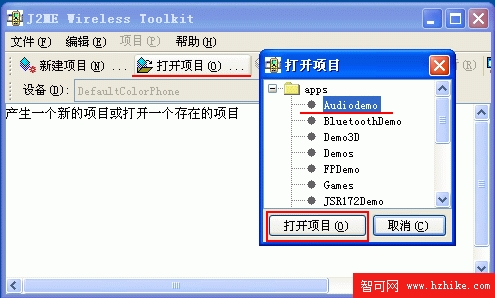 圖1
圖1
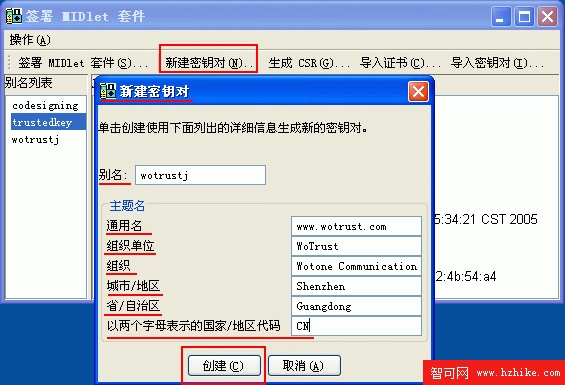 圖2
圖2
這樣就生成了密鑰對,如圖3所示,點擊別名“wotrustj”就可以顯示證書信息,請注意:此時顯示的證書頒發者(Issuer)為自己,因為還沒有提交CSR申請證書。
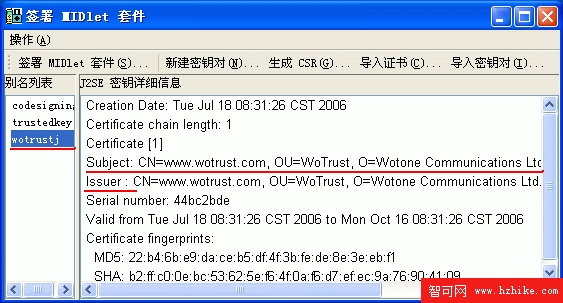 圖3
圖3